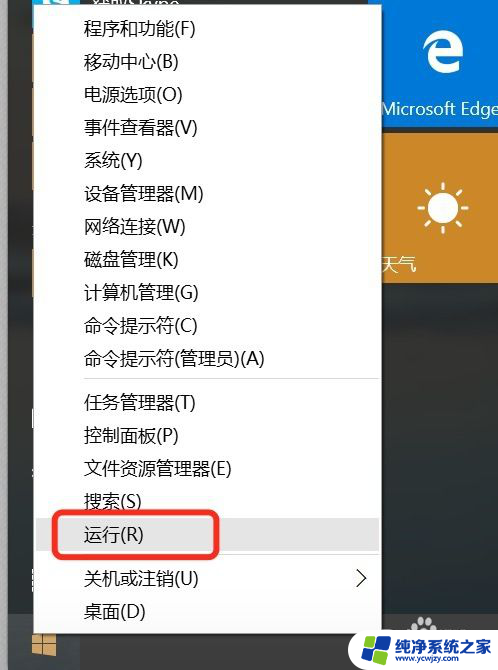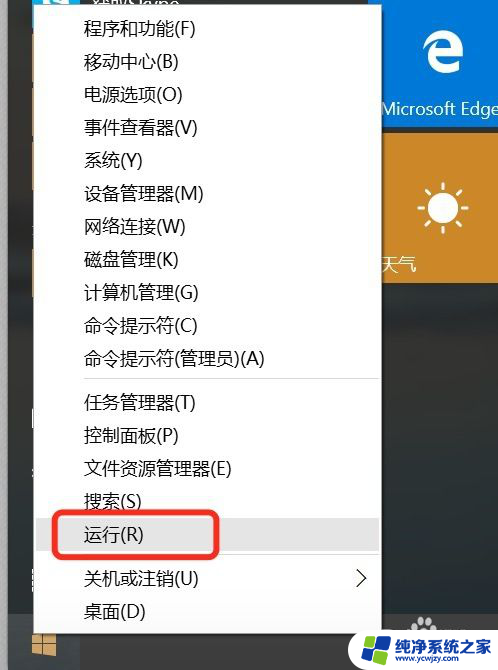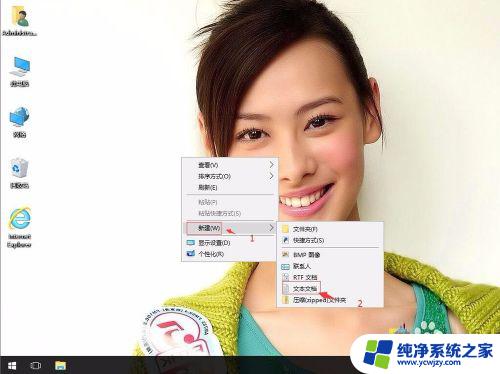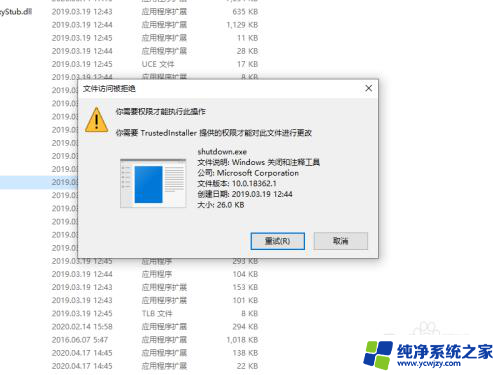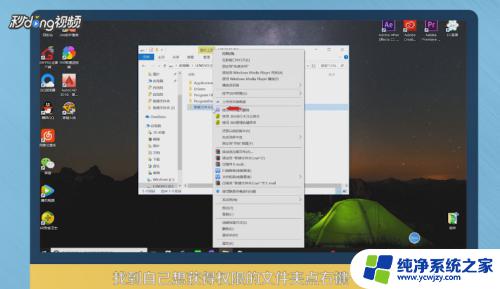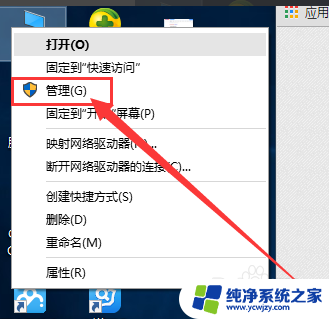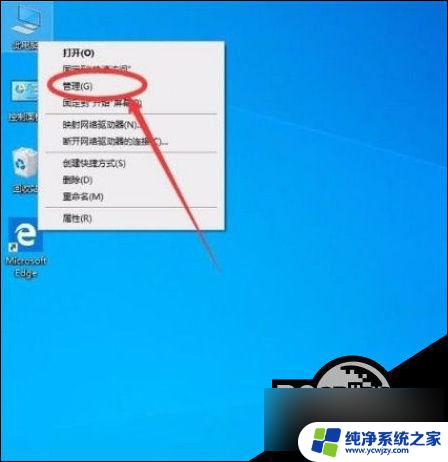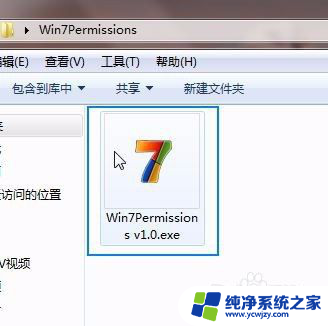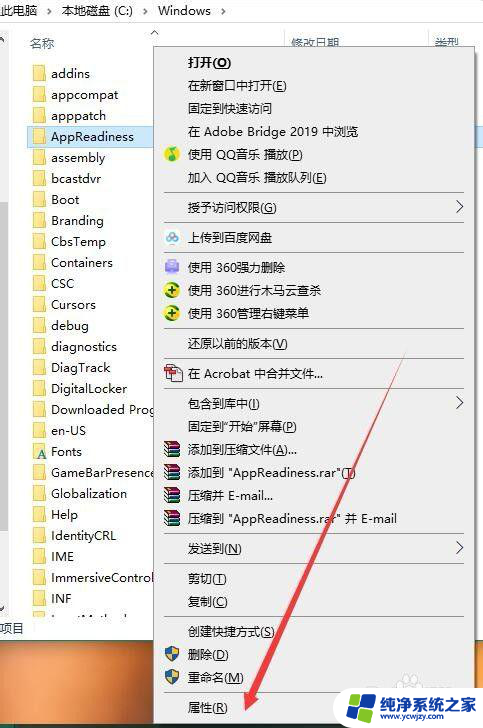怎么获取trustedinstaller的权限win10 win10 trustedinstaller权限获取教程
在Windows 10操作系统中,TrustedInstaller是一个重要的系统账户,拥有管理员权限,并负责保护系统文件的完整性和安全性,有时我们需要获取TrustedInstaller的权限来修改或删除某些系统文件。如何获取TrustedInstaller的权限呢?在本教程中,我们将详细介绍一些方法和步骤,帮助你轻松获取TrustedInstaller的权限,以便进行必要的系统文件操作。无论是修复系统错误还是进行系统优化,掌握这些方法都将为你的Windows 10操作带来更多的便利和灵活性。让我们开始吧!
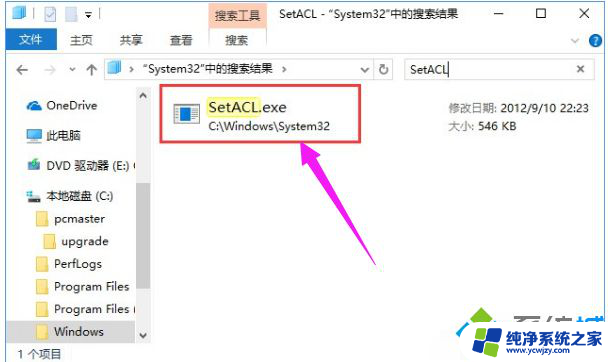
1、右击桌面空白处点击“ 新建 ”,再点击“ 文本文档 ”。
2、双击打开文档输入代码:
Windows Registry Editor Version 5.00
[HKEY_CLASSES_ROOT\*\shell\runas]@="获取TrustedInstaller权限"
[HKEY_CLASSES_ROOT\*\shell\runas\command]@="cmd.exe /c takeown /f \"%1\" && icacls \"%1\" /grant administrators:F""IsolatedCommand"="cmd.exe /c takeown /f \"%1\" && icacls \"%1\" /grant administrators:F"
[HKEY_CLASSES_ROOT\Directory\shell\runas]@="获取TrustedInstaller权限""NoWorkingDirectory"=""
[HKEY_CLASSES_ROOT\Directory\shell\runas\command]@="cmd.exe /c takeown /f \"%1\" /r /d y && icacls \"%1\" /grant administrators:F /t""IsolatedCommand"="cmd.exe /c takeown /f \"%1\" /r /d y && icacls \"%1\" /grant administrators:F /t"
4、填写好名称之后点击“ 保存 ”。
5、在桌面上将文档的后缀改为 .reg 。
6、点击是进行修改。
7、双击reg文件将其导入注册表点击“ 是 ”开始导入。
8、导入成功之后再次点击“ 是 ”。
9、最后右击文件就可以出现“ 获取 TrustedInstaller权限 ”选项。
以上就是如何获取trustedinstaller的权限win10的全部内容,如果你遇到同样的情况,可以参考我的方法来解决,希望对大家有所帮助。